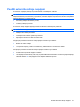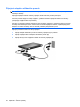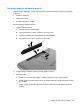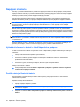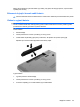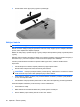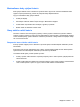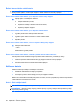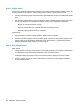Notebook PC User Manual - Windows 7
Krok 3: Vybijte baterii
Počítač musí být během vybíjení baterie zapnutý. Proces vybíjení může probíhat nezávisle na tom, zda
počítač používáte či nepoužíváte. Vybíjení však proběhne rychleji, když jej budete používat.
●
Pokud chcete během vybíjení od počítače odejít, před zahájením vybíjení v případě potřeby uložte
data.
●
Pokud budete počítač během vybíjení používat jen občas a nastavili jste časové limity pro úsporu
energie, lze očekávat, že se počítač bude během vybíjení chovat následujícím způsobem:
◦
Monitor se nebude automaticky vypínat.
◦
Rychlost pevného disku se v případě nečinnosti automaticky nesníží.
◦
Nedojde k aktivaci režimu hibernace systémem.
Vybití baterie:
1. Odpojte počítač od externího zdroje napájení, avšak počítač nevypínejte.
2. Ponechejte počítač napájený z baterie spuštěný až do vybití baterie. Až se baterie vybije do stavu
nízkého nabití, kontrolka adaptéru střídavého proudu začne blikat. Po vybití baterie kontrolka
adaptéru stř
ídavého proudu zhasne a počítač se vypne.
Krok 4: Plně dobijte baterii
Dobití baterie:
1. Připojte počítač k externímu zdroji napájení a ponechejte jej připojený až do úplného nabití baterie.
Po nabití baterie kontrolka adaptéru střídavého proudu na počítači zhasne.
Při dobíjení baterie lze počítač používat, ale baterie se nabije rychleji při vypnutém počítači.
2. Pokud je počítač vypnutý, po úplném nabití baterie a zhasnutí kontrolky adaptéru střídavého
proudu počítač zapněte.
60 Kapitola 5 Řízení spotřeby